用豌豆荚导入联系人
(自创)如何将EXCEL表格的通讯录导入到安卓系统联系人名片(1)
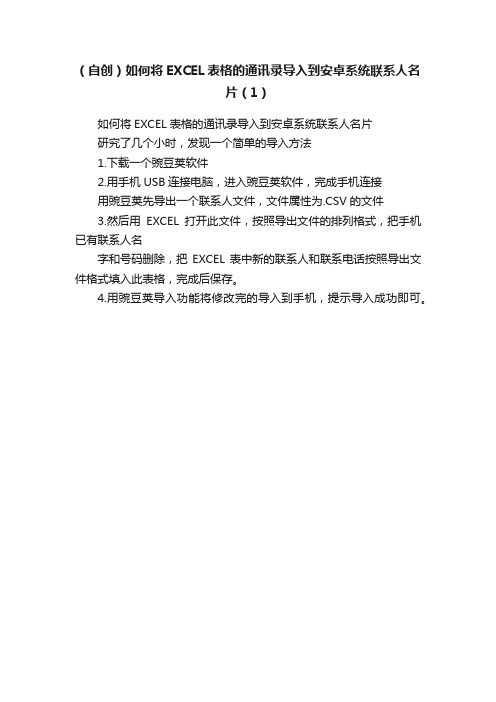
(自创)如何将EXCEL表格的通讯录导入到安卓系统联系人名
片(1)
如何将EXCEL表格的通讯录导入到安卓系统联系人名片
研究了几个小时,发现一个简单的导入方法
1.下载一个豌豆荚软件
2.用手机USB连接电脑,进入豌豆荚软件,完成手机连接
用豌豆荚先导出一个联系人文件,文件属性为.CSV的文件
3.然后用EXCEL打开此文件,按照导出文件的排列格式,把手机已有联系人名
字和号码删除,把EXCEL表中新的联系人和联系电话按照导出文件格式填入此表格,完成后保存。
4.用豌豆荚导入功能将修改完的导入到手机,提示导入成功即可。
如何使用豌豆荚手机精灵

如何使用豌豆荚手机精灵豌豆荚手机精灵怎么用?这是很多android手机用户都有的问题,我们在介绍这个问题前我们先详细了解一下,什么是豌豆荚手机精灵。
而在大家了解了这个概念后,我们再详细给大家讲解一下豌豆荚手机精灵的用法。
什么是豌豆荚手机精灵“豌豆荚手机精灵”是一款安装在桌面电脑上的软件,把手机和电脑连接上后,可通过“豌豆荚手机精灵”在电脑上管理手机中的通讯录、短信、应用程序和音乐等,也能在电脑上备份手机中的资料。
此外,可直接一键下载优酷网、土豆网、新浪视频等主流视频网站视频到手机中,本地和网络视频自动转码,传进手机就能观看。
一、使用豌豆荚手机精灵将Android手机与电脑连接:方式一:使用USB数据线与电脑连接:为了让豌豆荚手机精灵正确识别你的手机,需要打开手机的USB 调试开关,操作步骤如下:Menu—设置—应用程序—勾选“未知来源”—点击“开发”—勾选“USB调试”和“保持唤醒状态”在手机上完成以上步骤打开USB调试开关后,便可以通过USB数据线将手机与电脑相连,默认情况下,豌豆荚手机精灵会自动启动并识别你的手机品牌与型号,点击“连接”按钮,豌豆荚手机精灵会为您的Android手机自动匹配安装驱动,稍等便可连接成功!(豌豆荚目前已收录大部分Android手机的驱动,如果未能成功安装驱动,请去手机品牌官方网站下载安装即可)。
方式二:让手机与电脑无线连接当手机数据线没在身边,使用豌豆荚手机精灵照样可以通过Wifi 的方式让手机与电脑互联互通共享数据!前提条件是手机需要打开USB调试开关的同时须打开Wifi并与电脑处于同一局域网当中,连接方式很简单,在手机上启动豌豆荚守护精灵,点击“通过Wi-Fi连接到电脑”,此时豌豆荚守护精灵为为您分配一个验证码,在电脑上打开豌豆荚手机精灵,在”Wifi无线连接”处输入此验证码,点击“连接”即可连接成功!通过Wifi方式与手机连接可以摆脱数据线的束缚,也保护了手机USB的密封盖,在功能方面,除了无法截图,其它都与使用USB方式连接无异!豌豆荚手机精灵提供了超过1000种Android手机游戏及热门应用,时下最流行的潮人音乐、搞笑铃声、畅销小说等,即使未连接手机仍然可以浏览、挑选并下载,豌豆荚手机精灵会为您保存到你的个人目录,当你与手机连接时,轻松实现一键安装!二、如何为Android手机安装程序或游戏豌豆荚手机精灵会自动关联电脑中的apk文件(Android应用程序),当手机与电脑成功连接后,可以直接双击apk程序或游戏文件即可成功安装到手机上!就是这么简单!当遇到比较大的程序或者多个程序批量安装时,可以选择豌豆荚手机精灵主机界的“安装新应用”,在弹出的对话框中选择apk文件或者包含多个apk文件的文件夹进行一键批量安装。
换了新手机,如何可以快速将旧手机上的信息迁移到新手机上
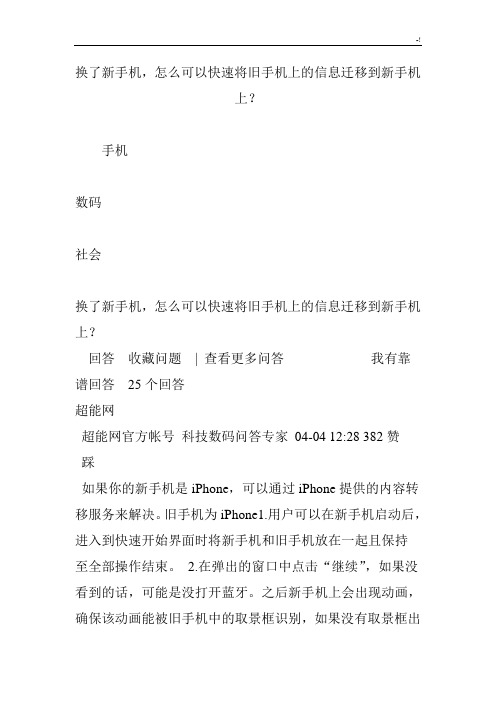
换了新手机,怎么可以快速将旧手机上的信息迁移到新手机上?手机数码社会换了新手机,怎么可以快速将旧手机上的信息迁移到新手机上?回答收藏问题| 查看更多问答我有靠谱回答25个回答超能网超能网官方帐号科技数码问答专家04-04 12:28 382赞踩如果你的新手机是iPhone,可以通过iPhone提供的内容转移服务来解决。
旧手机为iPhone1.用户可以在新手机启动后,进入到快速开始界面时将新手机和旧手机放在一起且保持至全部操作结束。
2.在弹出的窗口中点击“继续”,如果没看到的话,可能是没打开蓝牙。
之后新手机上会出现动画,确保该动画能被旧手机中的取景框识别,如果没有取景框出现,可以点击“手动验证”。
3.之后新手机会提示输入密码,输入旧手机的密码即可,之后进行触控ID和面容ID设置。
4.然后在新的提示界面,输入Apple ID密码,进入更新数据恢复阶段。
此时会有iCloud云备份恢复应用、数据和设置的选项,或更新当前设备的备份后进行恢复的选项,用户根据自己需要选择即可。
旧手机为安卓1.在新手机启动后的应用与数据界面,选择从安卓设备转移数据。
2.在旧手机中,将下载好的“转移到iOS”应用打开,点击查找代码界面右上角的“下一步”。
在新手机上轻点“从安卓设备转移数据“界面上的”继续“,之后会弹出10个或者6个数字,将这些数字输入旧手机中。
3.在旧手机上弹出的传输数据界面选择“下一步“,然后就等待数据转移即可。
超能网专注于优质内容创作,致力于有价值传播,欢迎点击关注。
23评论爱奇酷10-21 16:29 1074赞踩感谢邀请回答。
楼主提到的这个问题我也是深有同感的。
现在谁一年不换几个手机?可是说实话,换个手机容易,可是里面的通讯录、通话记录、短信、照片等转存起来,的确很是有些麻烦,一个个输,或者是做成文件,下载上传。
有些第三方软件也推出了这个功能,不过,总显得不是很方便的。
在所有的换机体验中,我也经历过很多,要说最好用的,还是今年刚换的荣耀9了。
不同手机平台通讯录数据导出与导入方法

一、思路:用Outlook和CSV文件作为数据交换桥梁不同手机平台的通讯录数据导出导入说起来神秘,但其实方法很简单,我们用Windows系统自带的Outlook软件作为桥梁就可以了。
微软Outlook不仅能发送邮件,还拥有强大的联系人管理工具,而业内的霸主地位使得跟手机息息相关的gmail、诺基亚PC套件等都对其联系人格式CSV 提供了支持。
而咱们的联系人转换工作就要围绕Outlook以及它的联系人格式CSV来进行。
编注:CSV文件是一种用逗号分隔字段记录数据的文件格式,经过简单的设置,任何软件都可以识别读取。
导出的CSV联系人文件简言之,我们只要掌握两个步骤即可顺利完成不同手机平台之间的通讯录数据导出导入:将各平台的通讯录数据导出至Outlook,再将Outlook数据导入各平台的通讯录中。
下面我们来看具体做法。
二、将各平台联系人数据导出至OutlookAndroid平台(需要Gmail中转)Android的联系人界面有导入/导出功能,但导出的文件无法被Outlook识别,所以需要gmail中转,将通讯录导出为兼容性更强的CSV文件。
1.为Android手机绑定gmail账号,在联系人界面依次点击“菜单键→账户→添加账户→Google”,然后依据向导提示设置Google账号。
2.将手机通讯录同步至gmail联系人,依次点击“菜单键→账户→自己的账号名称→同步联系人”即可。
点击“同步联系人”即可将联系人信息上传到Gmail3.将联系人导出为Outlook能够识别的CSV格式文件.打开电脑的浏览器,进入gmail的页面,选中所有联系人,接着点击“导出→Outlook CSV 格式→导出”就可以获得名为contacts.csv的联系人数据文件。
注意, Android手机联系人中的头像图片无法导出至Outlook中。
导出时切记必须选择Outlook CSV格式4.将联系人导入Outlook,启动Outlook后点击菜单中的“文件→导入和导出→从另一种程序或文件导入→逗号分隔的值”,然后选择刚才从gmail导出的contacts.csv文件。
红米note4x怎么导入通讯录教程
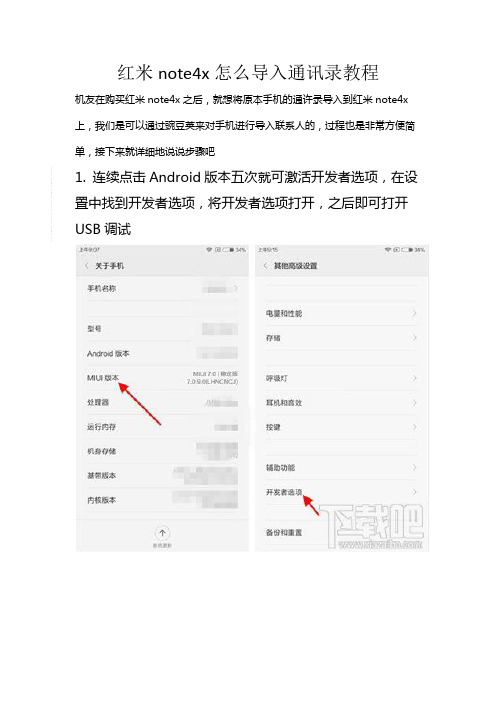
红米note4x怎么导入通讯录教程
机友在购买红米note4x之后,就想将原本手机的通许录导入到红米note4x上,我们是可以通过豌豆荚来对手机进行导入联系人的,过程也是非常方便简单,接下来就详细地说说步骤吧
1.连续点击Android版本五次就可激活开发者选项,在设置中找到开发者选项,将开发者选项打开,之后即可打开USB 调试
2.成功连接上电脑端的豌豆荚之后,可以在主页面看到红米note4x的实时画面的。
接下来就在功能栏的左侧找到“通讯录管理”,点击进入
3.然后可以在右边的页面找到导入的按钮,点击开始导入通讯录文件
4.然后就是选择可以导入的VCF或者是CSV格式的文件,格式不正确的文件可能会无法成功导入
5.然后就是选择导入到那个账号,可以选择手机账号
6.接下来就算是导入完成了,点击完成,可以在红米note4x 上查看了。
手机批量导入通讯录apk使用说明
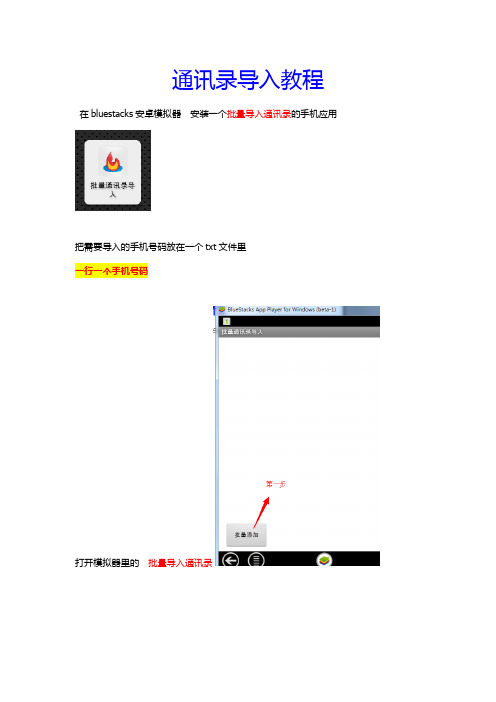
微信助手在添加好友功能勾选通讯录新朋友
通讯录导入教程
在bluestacks安卓模拟器安装一个批量导入通讯录的手机应用
把需要导入的手机号码放在一个txt文件里
一行一个手机号码
打开模拟器里的批量导入通讯录
手机号码添加完成之后点击导入
已经全部导入完成了
登录微信账号找到通讯录
进入新朋友页面就可以看到我们导入的Байду номын сангаас据已经推荐好了
(如果新朋友没有推荐就点击添加朋友)
CSV转vCard的实用方法
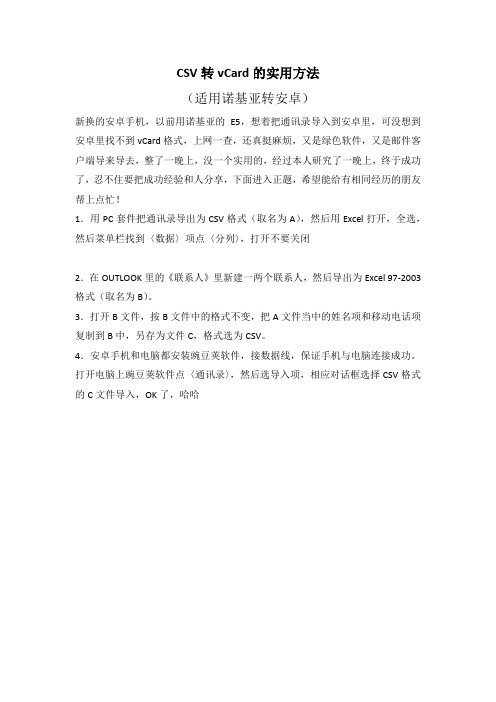
CSV转vCard的实用方法
(适用诺基亚转安卓)
新换的安卓手机,以前用诺基亚的E5,想着把通讯录导入到安卓里,可没想到安卓里找不到vCard格式,上网一查,还真挺麻烦,又是绿色软件,又是邮件客户端导来导去,整了一晚上,没一个实用的,经过本人研究了一晚上,终于成功了,忍不住要把成功经验和人分享,下面进入正题,希望能给有相同经历的朋友帮上点忙!
1.用PC套件把通讯录导出为CSV格式(取名为A),然后用Excel打开,全选,然后菜单栏找到〈数据〉项点〈分列〉,打开不要关闭
2.在OUTLOOK里的《联系人》里新建一两个联系人,然后导出为Excel 97-2003 格式(取名为B)。
3.打开B文件,按B文件中的格式不变,把A文件当中的姓名项和移动电话项复制到B中,另存为文件C,格式选为CSV。
4.安卓手机和电脑都安装豌豆荚软件,接数据线,保证手机与电脑连接成功。
打开电脑上豌豆荚软件点〈通讯录〉,然后选导入项,相应对话框选择CSV格式的C文件导入,OK了,哈哈。
小米手机通讯录怎么导入到iPhone手机

三一文库()〔小米手机通讯录怎么导入到iPhone手机〕*篇一:苹果手机通讯录怎么导入?如何导出手机通讯录到新手机苹果手机通讯录怎么导入?如何导出手机通讯录到新手机苹果手机通讯录怎么导入?如何导出手机通讯录到新手机?手机通讯录是我们与外界连接的纽带,有了一个电话号码才能够打电脑,这是每一个小伙伴都知道的。
在日新月异的手机更替中,换手机已经成为一个非常稀松平常的事情,但将旧手机上面的通讯录导入到新手机还是让不少小伙伴为难,本篇将给大家详细讲解这方面的知识:“苹果手机通讯录怎么导入到新手机”及“安卓手机通讯录导入到新手机”的方法。
一、苹果手机通讯录导入到新手机常用方法(SIM卡导入)在苹果手机主频幕上找到“设置”,单击进入设置菜单,下拉菜单列表,点击“邮件、通讯录、日历”,然后找到“导入SIM卡通讯录”点击等待通讯录导入完成即可。
二、苹果手机通讯录怎么导入到新手机软件导入(苹果恢复精灵)1.下载安装强力苹果恢复精灵,将苹果手机连接到电脑上,在软件界面中选择“从iTunes备份文件恢复”功能,在该功能界面中可以看见已经被软件检测到的iTunes备份文件,请选择要扫描的备份文件,点击“开始扫描”按钮(如果没有备份,请选择iPhone设备扫描恢复)。
强力苹果恢复精灵s:/2.等待软件扫描结束,在左侧列表中选择“联系人”,软件界面到手机联系人界面中,用户可以直接点击“导出全部记录”将手机通讯录导出到电脑上,然后在转移到新的苹果手机中;也可以勾选要导入到新手机中的联系人,然后点击“导出选中记录”按钮将手机通讯录导入到新手机。
三、安卓手机通讯录怎么导入到新手机(安卓恢复精灵)1.安装、运行强力安卓恢复精灵,然后用数据线将安卓手机连接到电脑上,手机成功连接到电脑上后,软件将自动检测识别手机设备,请点击“下一步”按钮。
2.选择一个扫描方式扫描手机通讯录所在磁盘,软件提高快速扫描和深度扫描,用户可以任意选择一项,然后指定扫描的位置,点击进入文件扫描状态。
联想A750的使用方法汇总
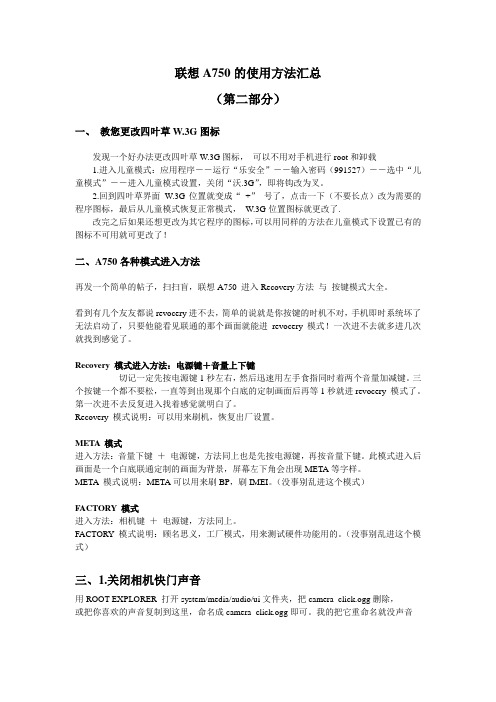
联想A750的使用方法汇总(第二部分)一、教您更改四叶草W.3G图标发现一个好办法更改四叶草W.3G图标,可以不用对手机进行root和卸载1.进入儿童模式:应用程序--运行“乐安全”--输入密码(991527)--选中“儿童模式”--进入儿童模式设置,关闭“沃.3G”,即将钩改为叉。
2.回到四叶草界面W.3G位置就变成“+”号了,点击一下(不要长点)改为需要的程序图标,最后从儿童模式恢复正常模式,W.3G位置图标就更改了.改完之后如果还想更改为其它程序的图标,可以用同样的方法在儿童模式下设置已有的图标不可用就可更改了!二、A750各种模式进入方法再发一个简单的帖子,扫扫盲,联想A750 进入Recovery方法与按键模式大全。
看到有几个友友都说revocery进不去,简单的说就是你按键的时机不对,手机即时系统坏了无法启动了,只要他能看见联通的那个画面就能进revocery 模式!一次进不去就多进几次就找到感觉了。
Recovery 模式进入方法:电源键+音量上下键切记一定先按电源键1秒左右,然后迅速用左手食指同时着两个音量加减键。
三个按键一个都不要松,一直等到出现那个白底的定制画面后再等1秒就进revocery 模式了。
第一次进不去反复进入找着感觉就明白了。
Recovery 模式说明:可以用来刷机,恢复出厂设置。
META 模式进入方法:音量下键+电源键,方法同上也是先按电源键,再按音量下键。
此模式进入后画面是一个白底联通定制的画面为背景,屏幕左下角会出现META等字样。
META模式说明:META可以用来刷BP,刷IMEI。
(没事别乱进这个模式)FACTORY 模式进入方法:相机键+电源键,方法同上。
FACTORY模式说明:顾名思义,工厂模式,用来测试硬件功能用的。
(没事别乱进这个模式)三、1.关闭相机快门声音用ROOT EXPLORER 打开system/media/audio/ui文件夹,把camera_click.ogg删除,或把你喜欢的声音复制到这里,命名成camera_click.ogg即可。
华为MATE10怎么导入通讯录教程
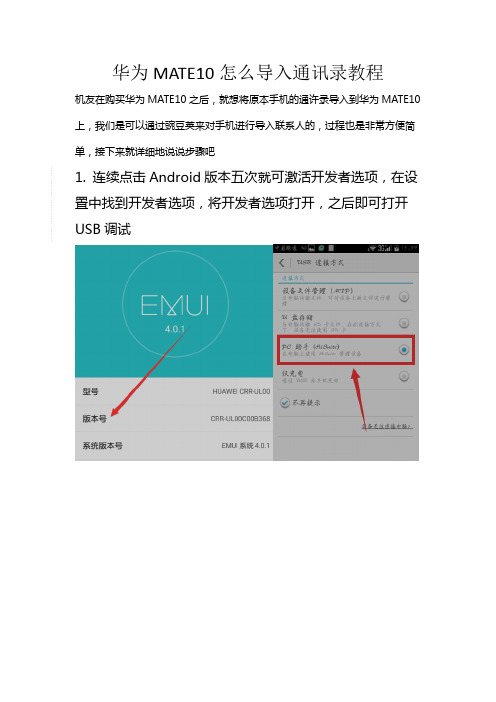
华为MATE10怎么导入通讯录教程
机友在购买华为MATE10之后,就想将原本手机的通许录导入到华为MATE10上,我们是可以通过豌豆荚来对手机进行导入联系人的,过程也是非常方便简单,接下来就详细地说说步骤吧
1. 连续点击Android版本五次就可激活开发者选项,在设置中找到开发者选项,将开发者选项打开,之后即可打开USB调试
2.成功连接上电脑端的豌豆荚之后,可以在主页面看到华为MATE10的实时画面的。
接下来就在功能栏的左侧找到“通讯录管理”,点击进入
3.然后可以在右边的页面找到导入的按钮,点击开始导入通讯录文件
4.然后就是选择可以导入的VCF或者是CSV格式的文件,格式不正确的文件可能会无法成功导入
5.然后就是选择导入到那个账号,可以选择手机账号
6.接下来就算是导入完成了,点击完成,可以在华为MATE10上查看了。
安卓系统联系人导入导出
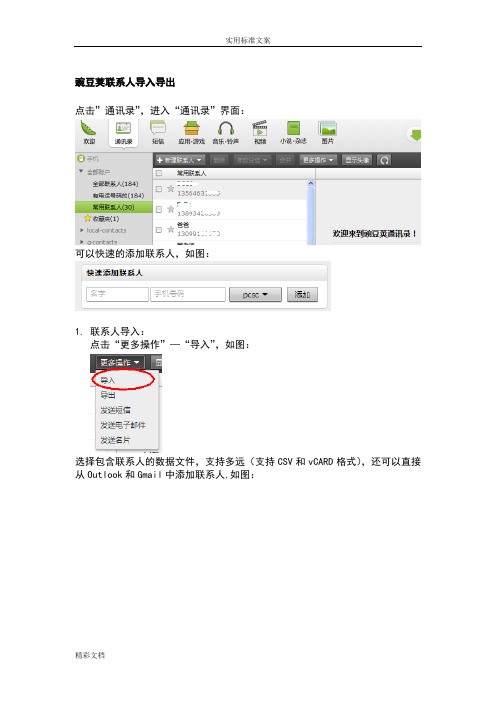
豌豆荚联系人导入导出
点击”通讯录”,进入“通讯录”界面:
可以快速的添加联系人,如图:
1.联系人导入:
点击“更多操作”—“导入”,如图:
选择包含联系人的数据文件,支持多远(支持CSV和vCARD格式),还可以直接从Outlook和Gmail中添加联系人,如图:
点击“从文件中添加”,选择要导入的文件,如图:
打开后,点击“开始添加”,如图:
正在导入联系人,如图:
导入成功,如图:
2.联系人导出:
点击“更多操作”—“导出”,如图:
选择要导出的联系人组,和导出格式,如图:
选择保存路径和填写文件名,如图:
点击“保存”,完成联系人的导出,如图:。
换了新手机,怎么可以快速将旧手机上的信息迁移到新手机上
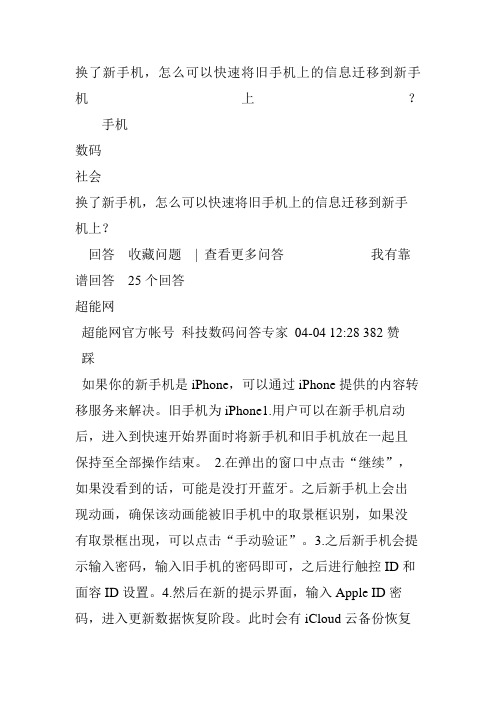
换了新手机,怎么可以快速将旧手机上的信息迁移到新手机上?手机数码社会换了新手机,怎么可以快速将旧手机上的信息迁移到新手机上?回答收藏问题| 查看更多问答我有靠谱回答25个回答超能网超能网官方帐号科技数码问答专家04-04 12:28 382赞踩如果你的新手机是iPhone,可以通过iPhone提供的内容转移服务来解决。
旧手机为iPhone1.用户可以在新手机启动后,进入到快速开始界面时将新手机和旧手机放在一起且保持至全部操作结束。
2.在弹出的窗口中点击“继续”,如果没看到的话,可能是没打开蓝牙。
之后新手机上会出现动画,确保该动画能被旧手机中的取景框识别,如果没有取景框出现,可以点击“手动验证”。
3.之后新手机会提示输入密码,输入旧手机的密码即可,之后进行触控ID和面容ID设置。
4.然后在新的提示界面,输入Apple ID密码,进入更新数据恢复阶段。
此时会有iCloud云备份恢复应用、数据和设置的选项,或更新当前设备的备份后进行恢复的选项,用户根据自己需要选择即可。
旧手机为安卓1.在新手机启动后的应用与数据界面,选择从安卓设备转移数据。
2.在旧手机中,将下载好的“转移到iOS”应用打开,点击查找代码界面右上角的“下一步”。
在新手机上轻点“从安卓设备转移数据“界面上的”继续“,之后会弹出10个或者6个数字,将这些数字输入旧手机中。
3.在旧手机上弹出的传输数据界面选择“下一步“,然后就等待数据转移即可。
超能网专注于优质内容创作,致力于有价值传播,欢迎点击关注。
23评论爱奇酷10-21 16:29 1074赞踩感谢邀请回答。
楼主提到的这个问题我也是深有同感的。
现在谁一年不换几个手机?可是说实话,换个手机容易,可是里面的通讯录、通话记录、短信、照片等转存起来,的确很是有些麻烦,一个个输,或者是做成文件,下载上传。
有些第三方软件也推出了这个功能,不过,总显得不是很方便的。
在所有的换机体验中,我也经历过很多,要说最好用的,还是今年刚换的荣耀9了。
如何将联想P50上的手机号码导入到华为8650

如何将一个手机上的电话簿导入到另一个手机中呢?
哥来教你一把,呵呵!
源手机Lenovo P50
目标手机Huawei 8650
1、首先在电脑上安装两个手机的PC套件,Lenovo P50可以直接在联想手机的
官网上下载,Huawei 8650可以使用豌豆精灵,下载尽量到官网或天空、华军这样的官网下载。
2、获得两种手机的电话簿格式(*.csv格式的文件)
3、将Lenovo P50连接到电脑上,进入到序列端口模式,打开PC套件->选择
联系人管理,
--→与手机同步→手机上的联系人同步到PC上
开始同步,同步后的数据如下(为了数据保密,图片做部分处理)
-→文件→导出CSV通讯录,OK,我们得到了源CSV文件
大家看到我们导出的文件,手机一列里有科学读数法的数值(单元格I8),我们需要做一定的处理,将其由科学计数法变为全部显示的数字,号码全部显示需要做一个单元格格式的设
置,选中I列右键单元格格式,选择分数确定,如果想变成11位标准的手机号长度需要用到一个函数right(I8,11),就会将前面的86给去掉,顺便说一下,86可以认为是中国电话在世界上的一个区号。
顺着J2列一拖到底,得到J列就是处理后的电话号码
4、连接Huawei 8650,打开碗豆荚手机精灵,通迅录——》更多操作——》全
部联系人,(默认文件名为“豌豆荚导出的联系人.csv”)
之后将原先已经处理好的数据COPY到“豌豆荚导出的联系人.csv”相应的列中。
5、将持拷入电话号码后的文件“豌豆荚导出的联系人.csv”通过碗豆荚手机精
灵导入到Huawei 8650即可。
用豌豆荚2导入导出联系人

用豌豆荚2导入导出联系人
使用豌豆荚软件借助EXCEL可以实现电话联系人的导入和导出
导出:
1.手机数据线连接电脑和手机后,打开豌豆荚2软件,点击左边导航“通讯录”。
出现你
手机里面的联系人。
2.点击上面“导出”,跳出“导出联系人”对话框,选择“Nokia 的csv格式”点击“下一
步”,选择“全部联系人”,点击“下一步”,保存在电脑上你想放的盘里即可。
导入:
1.用Excel编辑好你想导入的联系人的电话。
需要注意的是,Excel第一行必须填上“名
称”、“常用移动电话”、“住宅电话”、“公司”、“公司电话”、“住宅街道”等联系人的相关信息的名称。
从Excel第二行开始填写联系人的名字和电话之类的个人信息。
联系人的信息按照行的顺序填写,即第二行开始是张三的个人信息。
第三行是李四的个人信息,以此类推……编辑好联系人的Excel后,另存为CSV(逗号分隔)的格式。
这个是关键。
2.打开豌豆荚2软件,点击左边导航“通讯录”。
出现你手机里面的联系人。
点击上面“导
入”,跳出“导入联系人”对话框,“浏览”选择你刚刚编辑好的CSV格式的联系人名单,点“下一步”,然后“确定”即可。
看看你的手机里是不是有新的联系人的电话号码了呢~!另外,短信控的童鞋们,你也可以使用豌豆荚给某个联系人单发多文字的短信或者给N
多的联系人群发短信哦。
自己去开发吧~ 毕竟电脑打字肯定比手机要来得快。
o(≧v≦)o~~ o(≧v≦)o~~ o(≧v≦)o~~。
Defy 联系人批量导出与导入
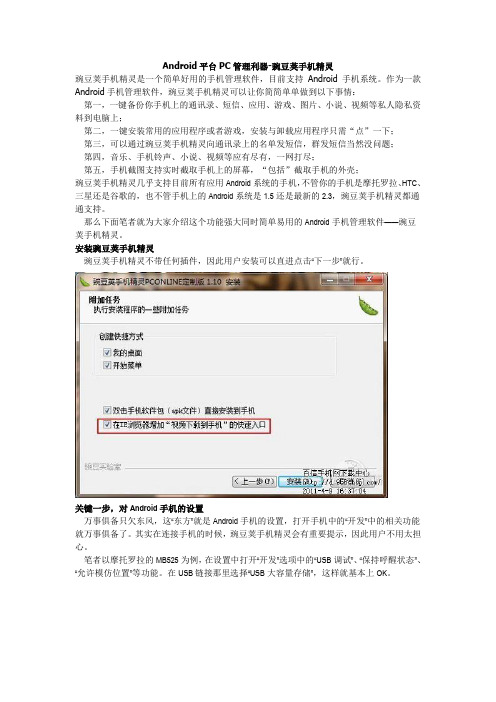
Android平台PC管理利器-豌豆荚手机精灵豌豆荚手机精灵是一个简单好用的手机管理软件,目前支持Android手机系统。
作为一款Android手机管理软件,豌豆荚手机精灵可以让你简简单单做到以下事情:第一,一键备份你手机上的通讯录、短信、应用、游戏、图片、小说、视频等私人隐私资料到电脑上;第二,一键安装常用的应用程序或者游戏,安装与卸载应用程序只需“点”一下;第三,可以通过豌豆荚手机精灵向通讯录上的名单发短信,群发短信当然没问题;第四,音乐、手机铃声、小说、视频等应有尽有,一网打尽;第五,手机截图支持实时截取手机上的屏幕,“包括”截取手机的外壳;豌豆荚手机精灵几乎支持目前所有应用Android系统的手机,不管你的手机是摩托罗拉、HTC、三星还是谷歌的,也不管手机上的Android系统是1.5还是最新的2.3,豌豆荚手机精灵都通通支持。
那么下面笔者就为大家介绍这个功能强大同时简单易用的Android手机管理软件——豌豆荚手机精灵。
安装豌豆荚手机精灵豌豆荚手机精灵不带任何插件,因此用户安装可以直进点击“下一步”就行。
关键一步,对Android手机的设置万事俱备只欠东风,这“东方”就是Android手机的设置,打开手机中的“开发”中的相关功能就万事俱备了。
其实在连接手机的时候,豌豆荚手机精灵会有重要提示,因此用户不用太担心。
笔者以摩托罗拉的MB525为例,在设置中打开“开发”选项中的“USB调试”、“保持呼醒状态”、“允许模仿位置”等功能。
在USB链接那里选择“U SB大容量存储”,这样就基本上OK。
关键一步,要对手机设置好个人经历:笔者之前在用豌豆荚手机精灵连接手机的时候折腾了很久,才发现原来手机没有打开相关功能。
因此建议初次使用豌豆荚手机精灵的用户要注意一下。
点击打开连接向导。
点击打开连接向导自动搜索和下载安装手机的驱动驱动完成后,豌豆荚手机精灵就成功链接上手机,现在开始正式体验豌豆荚手机精灵的强大功能吧。
- 1、下载文档前请自行甄别文档内容的完整性,平台不提供额外的编辑、内容补充、找答案等附加服务。
- 2、"仅部分预览"的文档,不可在线预览部分如存在完整性等问题,可反馈申请退款(可完整预览的文档不适用该条件!)。
- 3、如文档侵犯您的权益,请联系客服反馈,我们会尽快为您处理(人工客服工作时间:9:00-18:30)。
总结了一下,联系人备份同步有几种方式,我总结一下优缺点吧,不足之处欢迎大家补充
gmail帐号同步,无缝结合算是最好的方式,缺点就是需要网络
豌豆夹或其他桌面工具备份,优点是不需要联网,缺点是导入后新建联系人不能看到之间备份的分组。
如果导入之后再网络同步的话可能也会出现很多不能同步的问题,不方便以后的管理。
联系人程序中的导入导出,有点是操作方便备份到sd卡。
缺点是不导出分组信息。
MIUI的备份,不需要网络,也不会丢失分组信息。
其他方式大家补充吧
我一直是用gmail同步联系人的,所以没发现这个问题,今天看到很多同学反映这个问题,亲自用豌豆夹备份联系人,清空数据,再导入联系人。
果然重现这个问题。
把联系人的数据库导出对比源数据库。
发现用豌豆夹导出联系人分组丢失了分组的帐号信息。
这个不清楚是豌豆夹的设计还是它自身的bug。
这样的话问题就出来了。
在android联系人分组中,每个分组是有帐号类型的,用来表示该分组是属于哪个gmail同步帐号的(也可能是其他帐号),如果在该帐号下创建联系人的话,当选择分组时只能看到该帐号下的分组。
例如我的gmail帐号是abc@, 我在创建新的联系人的时候,这个联系人会被放到这个帐号下,当我选择分组的时候,可以看到这个帐号下的分组。
但是从豌豆夹导入的已有分组没有任何帐号信息,所以不会被看到(在联系人分组中是可以看到所有帐号的分组的)。
如果是在这个时候新建分组,该分组也是在abc@帐号下的,所以这个就可以解释楼主的原因了。
还有个细节不知道大家发现没有,在默认android 分组中是有”朋友,家人,同事“3个分组的,在数据库里这3个分组是系统分组,默认是不能删除的,但是用豌豆夹导入进来之后是可以被删除的,因为system_id丢失了。
如果大家喜欢用gmail同步联系人的话(这也是本人比较推荐的一种方式)不用担心联系人丢失,换手机的话设置一下gmail帐号就可以同步下来了. 用豌豆夹备份导入的联系人可能会不能被同步.
解决方式:
推荐使用gmail同步联系人,如果喜欢用桌面端(豌豆夹)等管理联系人的话,现在看来也没有太好的解决方式,毕竟是导出之后这些信息丢失了,再导入我们的系统也拿不到那些信息。
管理分组的话可以继续在桌面端操作。
MIUI ROM 2011.01.21版新联系人无法现在分组,只有导入的联系人可以再分组!下面是图片
新建联系人编辑状态
新建联系人分组状态
导入的联系人编辑状态
导入的联系人分组状态。
